HOOPS Communicator是一款简单、功能强大的工业级高性能3D Web可视化开发包,其主要应用于Web领域,主要加载其专有的SCS、SC、SCZ格式文件;HOOPS还拥有另一个桌面端开发包HOOPS Visualize,主要加载HSF、HMF轻量化格式文件。两者虽然同为Tech Soft 3D公司的图像处理引擎,但两者加载的文件却并不通用,对于同时使用两个开发包的用户来说,需要维护两套文件系统。
Tech Soft 3D公司也注意到这个问题,因此在内部提出了两个图像引擎使用归一的计划。从HOOPS Visualize HPS 2020 SP2(桌面端)版本开始,HPS开始集成HOOPS Communicator Sprocket,该工具支持HPS打开SCS文件(本地文件)以及从HOOPS Communicator服务端读取SC文件(流缓存文件),实现了Web端和桌面端读取统一格式文件的计划。下面,让我们来看一看在HPS中如何读取HOOPS Communicator服务端文件。
加载文件
1.加载本地模型文件
SCS文件在HOOPS 作为本地文件使用,HPS加载它并不需要服务器,直接打开就好。
首先打开HPS软件包随附的应用程序hps_mfc_hca_sandbox.exe,然后打开相应版本的SCS文件。
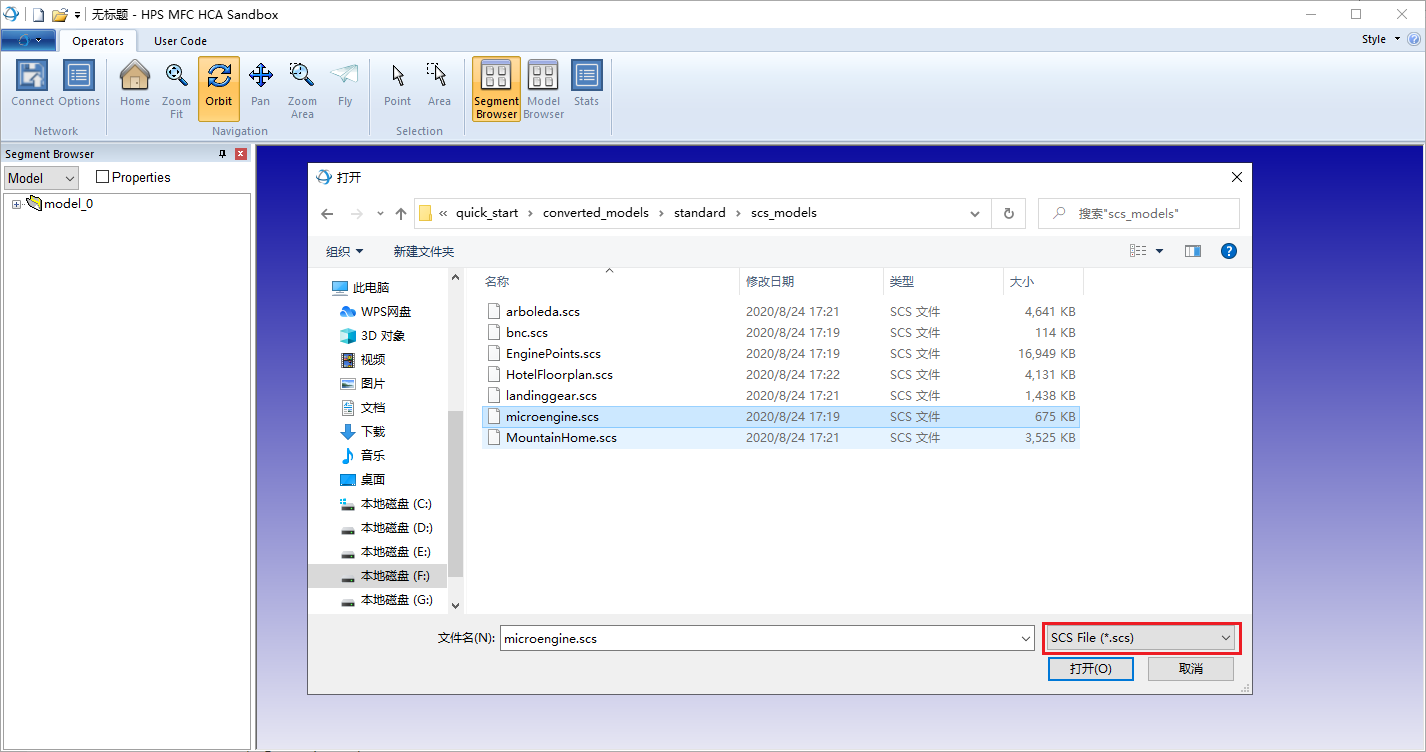
显示效果如下:

HOOPS Communicator Sprocket加载文件的过程如下:
1.在HPS :: HCA :: NetworkImportOptionsKit中设置访问参数。
2.使用HPS :: HCA :: File :: Import导入文件。
3.等待程序通知,使得我们知道模型何时完成加载。
加载本地模型的示例代码如下:
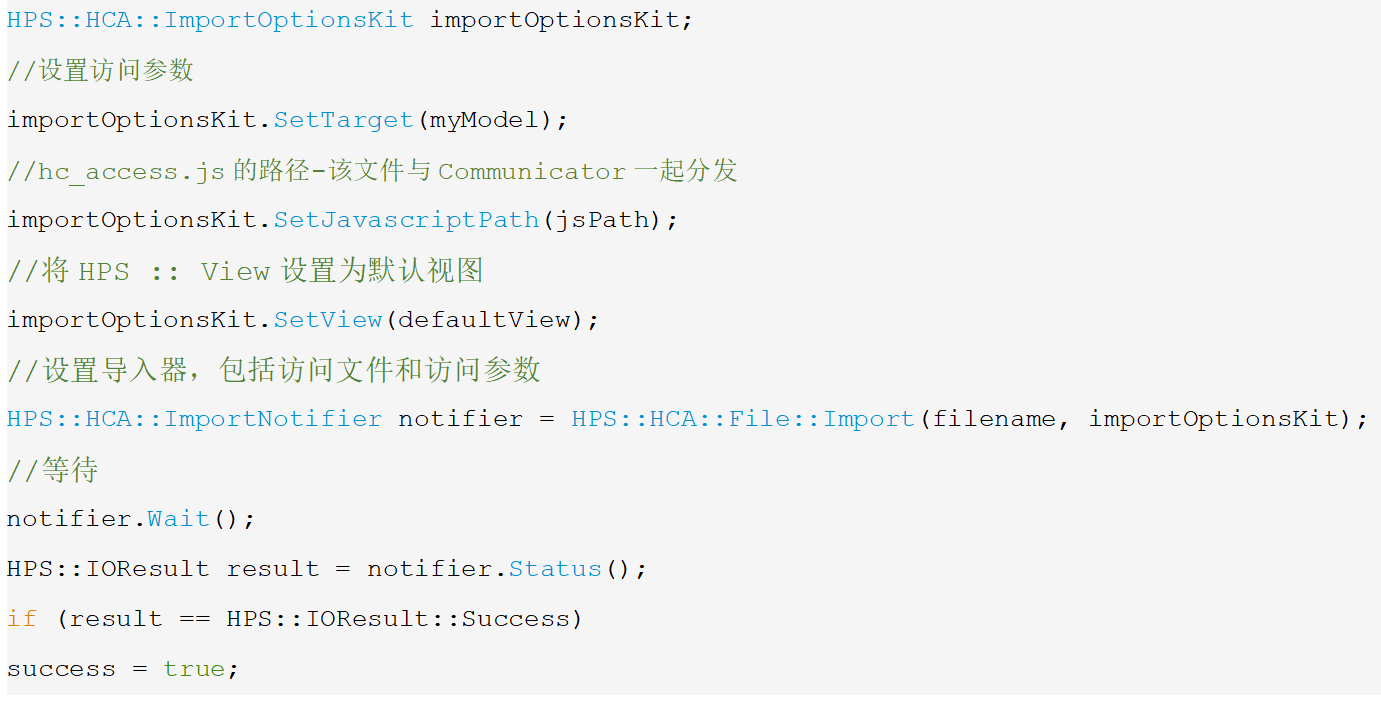
以这种方式加载模型时,调用Wait()将等待整个文件加载,就像加载其它本地文件类型一样。
2.加载网络模型
除了直接加载本地模型外,HPS还可以加载HOOPS Communicator服务器上的流缓存模型(SC文件)。加载流缓存模型与从文件系统加载文件不同,需要使用到HOOPS Communicator服务器通过网络传输文件。除了客户端应用程序之外,我们还需要一个可被访问的HOOPS Communicator服务器。其整个过程如下:
1.首先需要启动HOOPS Communicator服务器,打开HOOPS Communicator根目录\quick_start文件夹,运行start_server.bat批处理文件启动服务。
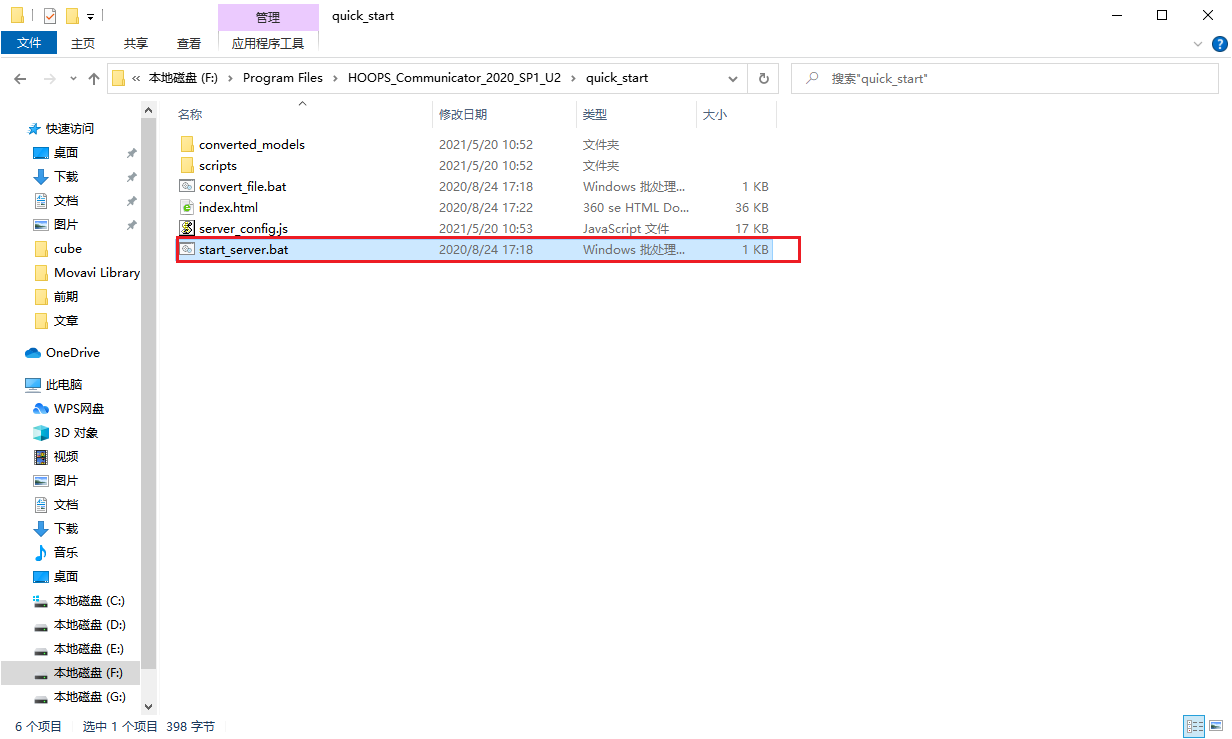
HOOPS Communicator服务器启动成功:
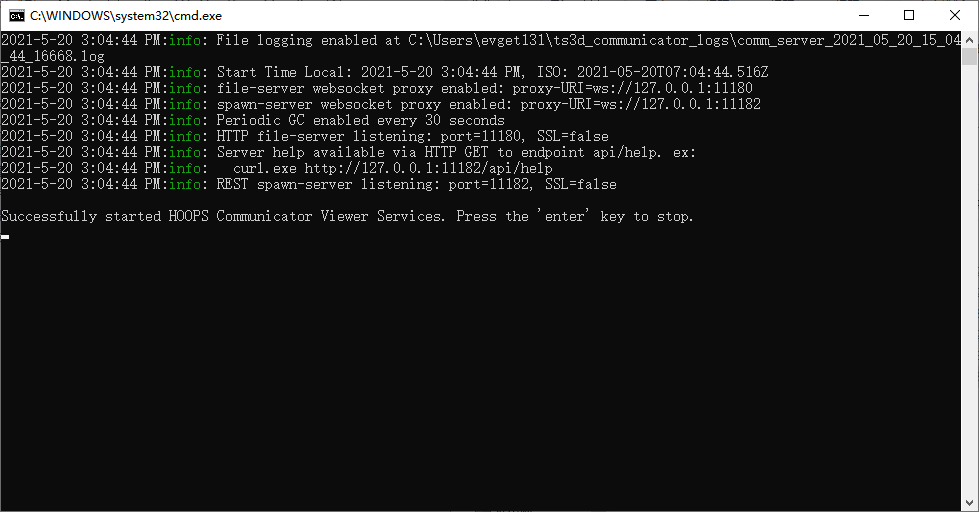
2.打开HPS软件包随附的应用程序hps_mfc_hca_sandbox.exe,设置需要访问的HOOPS Communicator服务器路径以及访问文件名称,这里访问的文件格式是SCZ,它是SC格式的单文件格式。
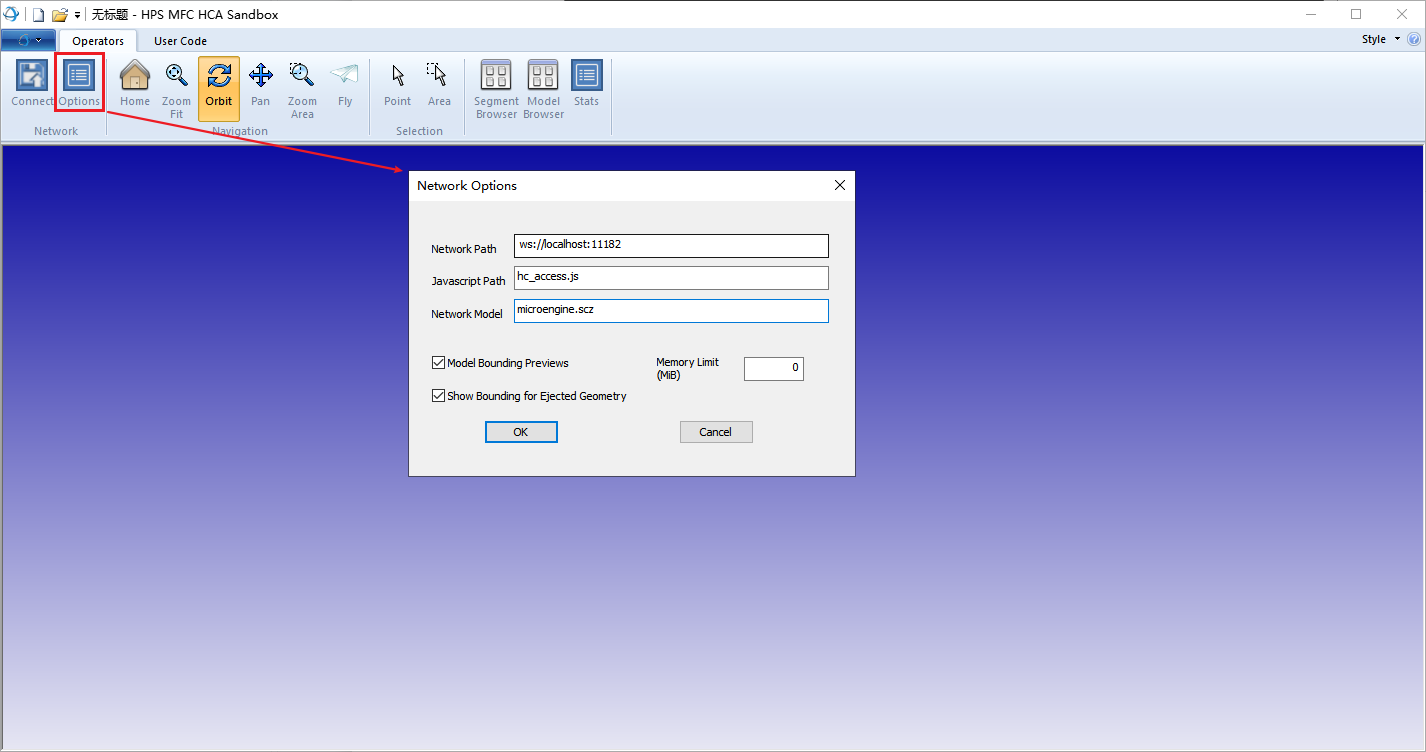
点击Connet,加载服务端流缓存模型。
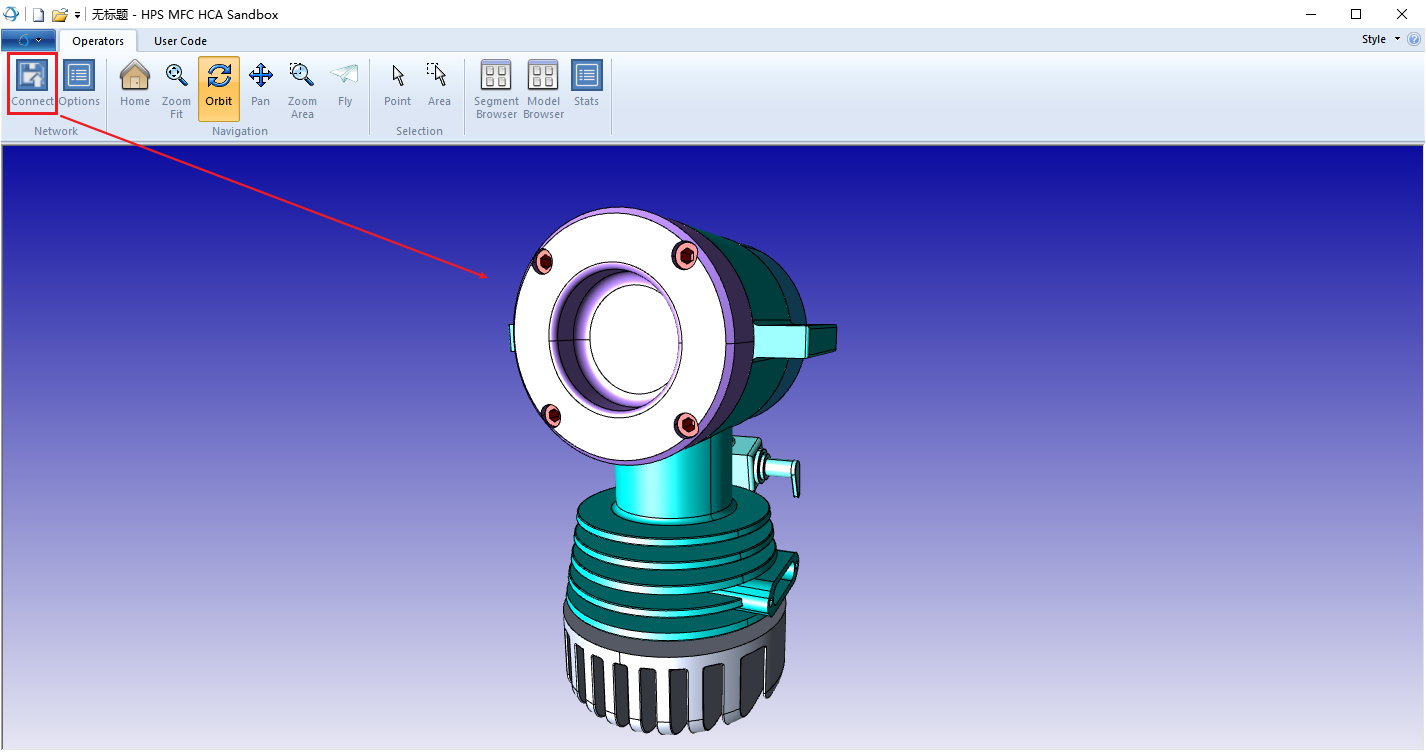
加载流缓存模型的示例代码如下:
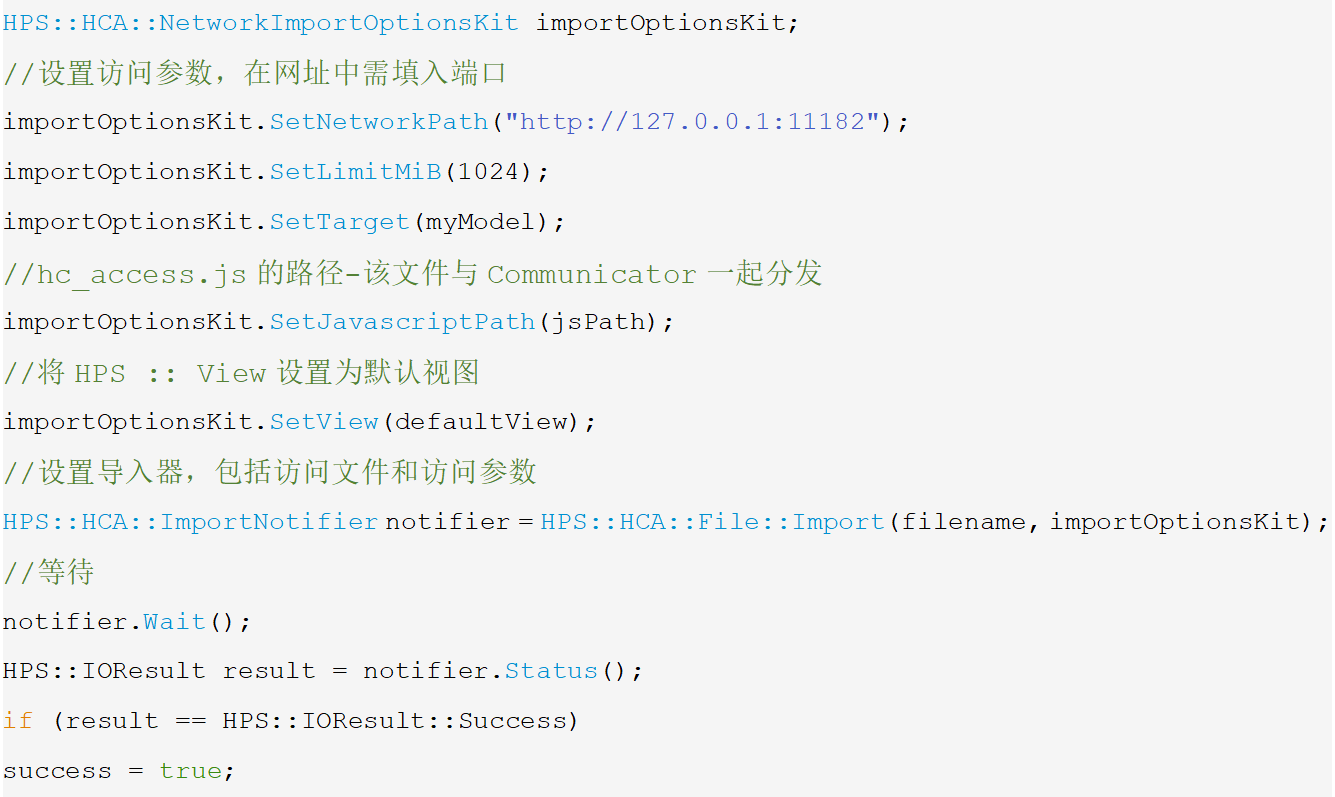
通过网络加载模型时,调用Wait()将仅等待到开始导入流式传输数据,在将几何体添加到场景时会将控制权返回给用户。这是因为通过网络导入的文件可能非常大,也许永远无法完全加载。
相关阅读:
HOOPS高性能 Web端BIM 3D可视化引擎支持桌面端 ( 下)
HOOPS Communicator —— 一款高性能Web端BIM 3D可视化引擎(性能篇)
HOOPS峰会回放视频:
↓ ↓ ↓ 关注“HOOPS技术”公众号,了解更多HOOPS动态 ↓ ↓ ↓
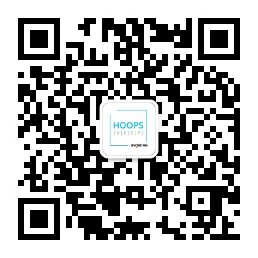
 023-68661681
023-68661681
 返回
返回

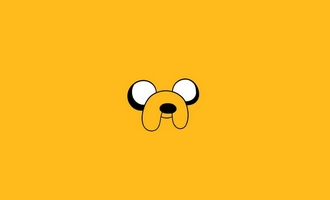

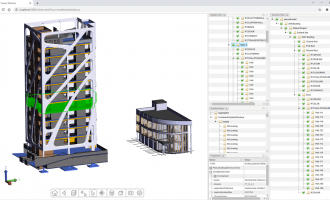
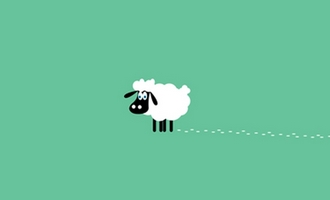

发表评论